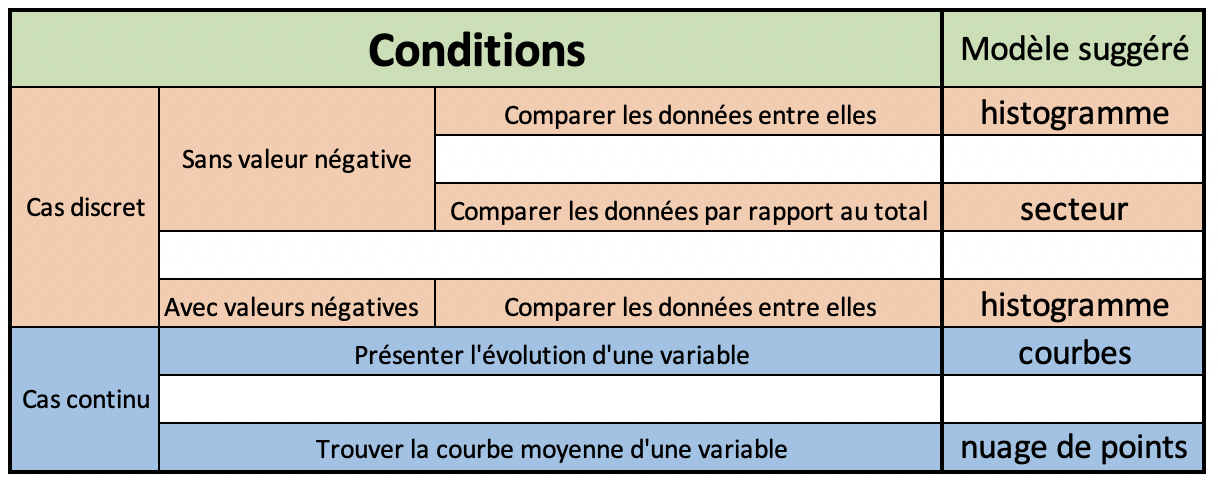Création et modification de graphiques Première partie
Comment créer un graphique
1- Introduction
Deuxième partie
Dynamisme de l'affichage
Lorsque l'on veut présenter des données séquentielles de façon regroupée pour analyse, 3 formes pricipales sont disponibles :
Graphique : se met à jour automatiquement lors de :
Changement des données
Filtre appliqué sur les données
Tableau croisé dynamique : Se met à jour en cliquant sur actualiser (onglet de TCD ou clic droit de souris)
Seulement pour le changement de données
Pas pour les filtres
Graphique croisé dynamique : Produit à la fois un tableau croisé dynamique, puis un graphique basé sur le TCD
Le tableau croisé se met à jour comme un TCD ordinaire
Le graphique se met à jour lorsque le TCD est mis à jour
Aide-mémoire pour choisir un modèle de graphique
Enregistrer un graphique en tant qu'image
Enregistrer un graphique en tant qu’image
Après avoir copier, on peut coller dans Excel ou dans n'importe quel logiciel de graphisme, comme Paint de Microsoft,
la suite Adobe, ou Omni Graffle pour mac.